win10系统下任务管理器没有权限的解决方法
任务管理器想必大家都不陌生吧,我们经常会通过任务管理器来停止一些进程,然而有不少用户在升级到win10系统之后,却发现打开任务管理器没有权限,该怎么办呢,本教程就给大家讲解一下win10系统下任务管理器没有权限的解决方法。
1、win+r打开运行,输入gpedit.msc,然后回车。
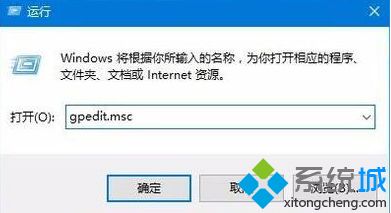
2、进入用户配置-管理模板-系统-Ctrl+Alt+Del选项,在右边找到删除“任务管理器”,双击打开;
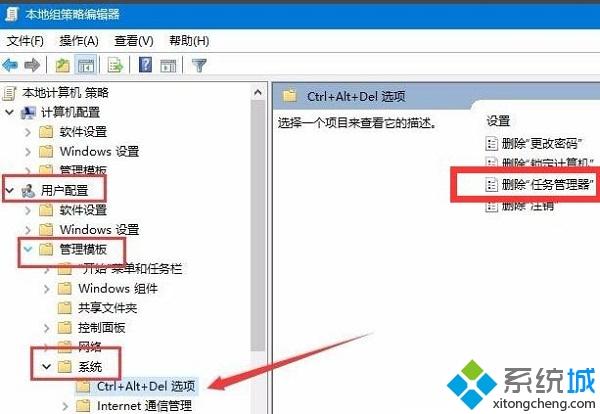
3、选择未配置,然后点击确定就可以了。
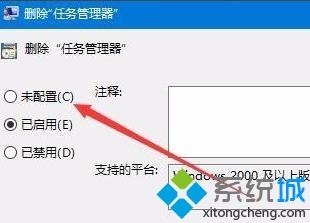
以上给大家介绍的便是win10系统下任务管理器没有权限的解决方法,希望以上教程内容可以帮助到大家。
我告诉你msdn版权声明:以上内容作者已申请原创保护,未经允许不得转载,侵权必究!授权事宜、对本内容有异议或投诉,敬请联系网站管理员,我们将尽快回复您,谢谢合作!










